

本篇文章您將了解到在Shopify店鋪上如何添加和更新產品。您可以從Shopify后臺中的產品頁面添加或更新產品的相關信息,例如價格、多屬性和供貨情況。
接下來將分為8個方面為您介紹Shopify產品的上傳問題:
1.添加新產品
2.使用 Shopify POS 添加新產品
3.編輯產品
4.在您的銷售渠道上提供產品
5.添加或刪除標簽
6.編輯搜索引擎優化
7.使用設備的相機掃描條碼
8.刪除產品
一、添加新產品
具體步驟如下:
(1)在 Shopify 后臺中,轉到產品 > 所有產品。
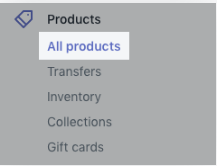
(2)在產品頁面中,單擊添加產品。
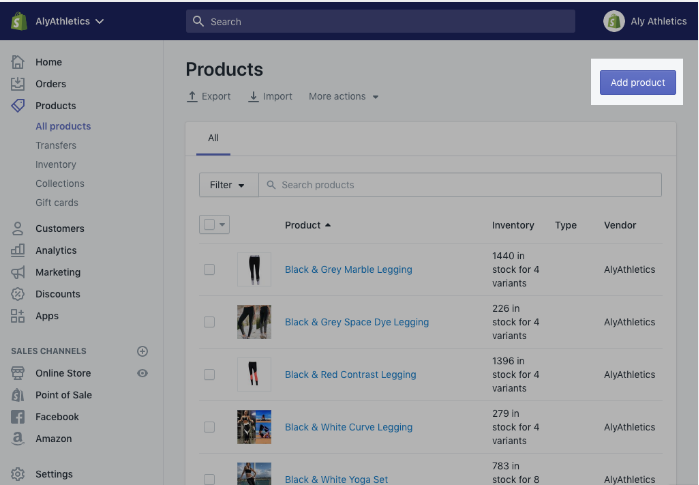
(3)輸入產品的標題和其他詳細信息。
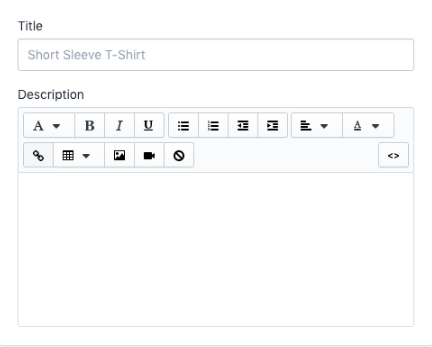
(4)單擊保存。
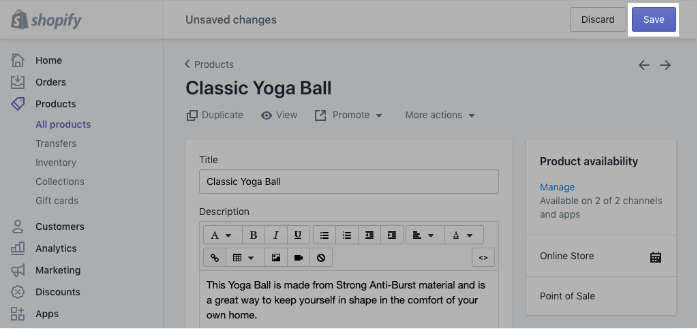
復制Shopify產品
為了在添加新產品時節省時間,您可能希望復制類似的產品。您可以復制產品,然后進行任何更改以添加新產品。
如果要為產品添加選項(如顏色或大小),請將屬性添加到現有產品中,而不是復制產品。
步驟:
1.在 Shopify 后臺中,轉到產品 > 所有產品。
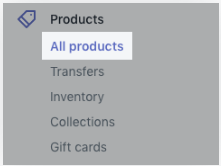
2.單擊要復制的產品的名稱。
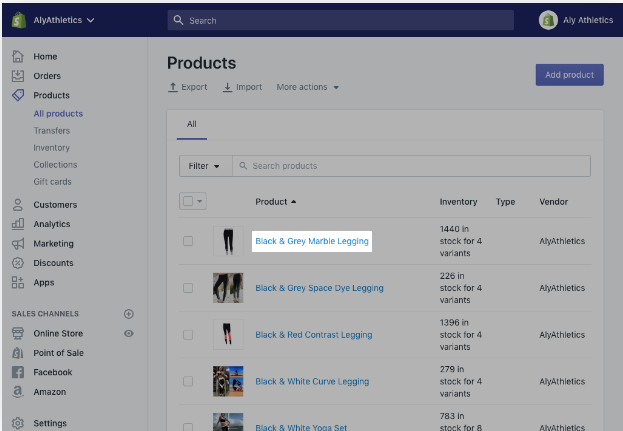
3.單擊復制
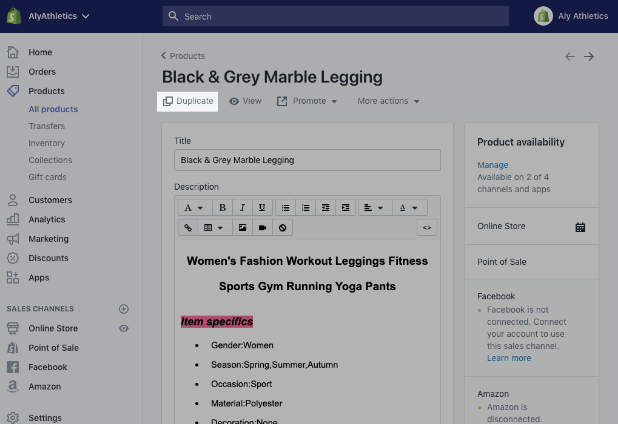
4.輸入重復產品的名稱,然后單擊復制。
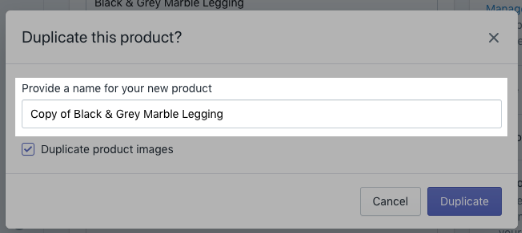
5.修改產品詳細信息。
6.單擊保存
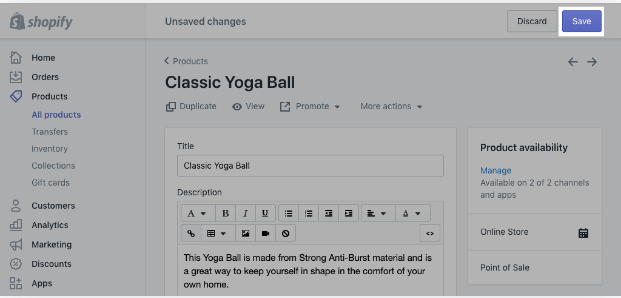
二、使用 Shopify POS 添加新產品
您可以從 Shopify POS 中的產品屏幕創建新產品。您在 Shopify POS 中創建的產品不會顯示在您的其他銷售渠道中,除非您在 Shopify 中更新它們的可用性設置。
注意:您需要 Internet 連接才能在 Shopify POS 中創建產品。
若要在 Shopify POS 中新建產品,請執行以下操作:
1.在 Shopify POS 結賬屏幕上,點擊 + 按鈕。
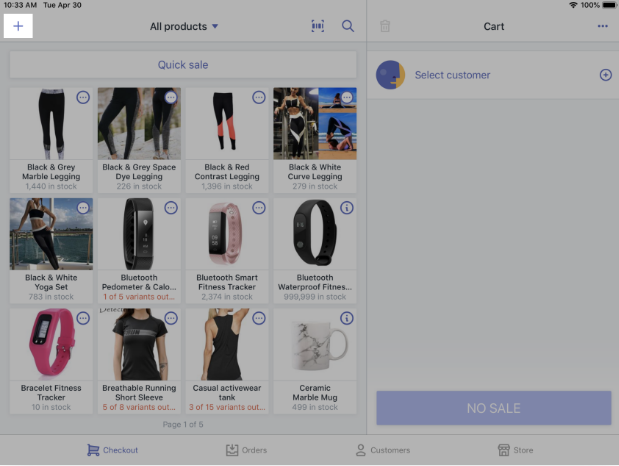
2.點擊添加產品。
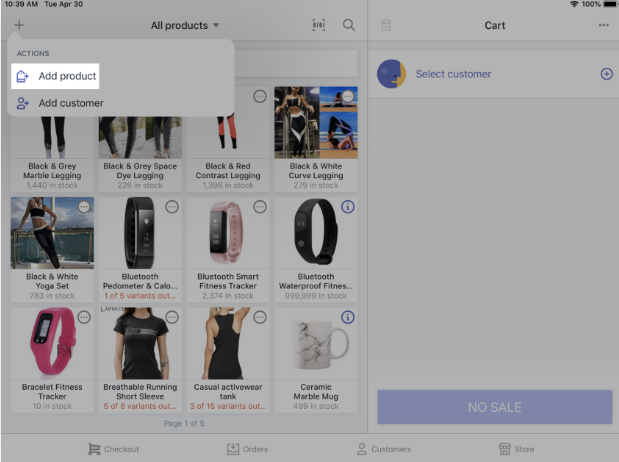
3.在添加產品窗口中,輸入產品的標題、價格和庫存狀態。
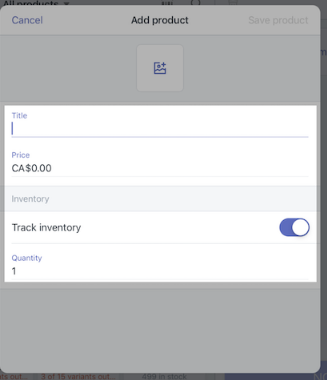
4.如果要添加產品圖片,請點擊圖片按鈕,然后選擇產品圖片或使用設備的前置攝像頭拍攝照片。
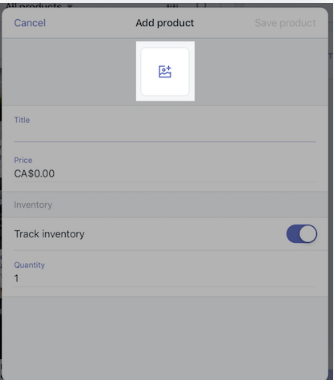
5.點擊保存產品。該產品將顯示在 Shopify POS 的 Shopify POS 結賬屏幕和 Shopify 的產品頁面上。
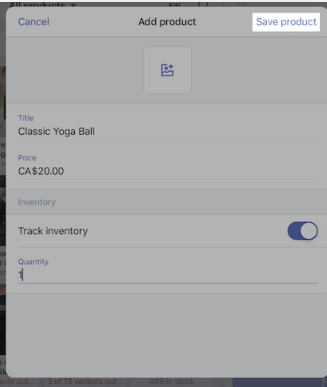
若要編輯或刪除您的其中一個產品,需要從Shopify后臺的產品頁面打開它。無法直接在 Shopify POS 中編輯或刪除產品。
注意:POS 設備能加載的產品和多屬性數量是有限的,達到限制后,設備在運行 Shopify 應用時可能會出現問題。
Shopify POS 的最大產品數
您的 POS 目錄將本地存儲在 POS 設備上,某些設備有可存儲的最大產品數量限制。如果您目錄中的產品過多,設備則可能不會按預期運行 Shopify POS 應用。
以下是推薦某些設備使用的最大產品數和多屬性數:
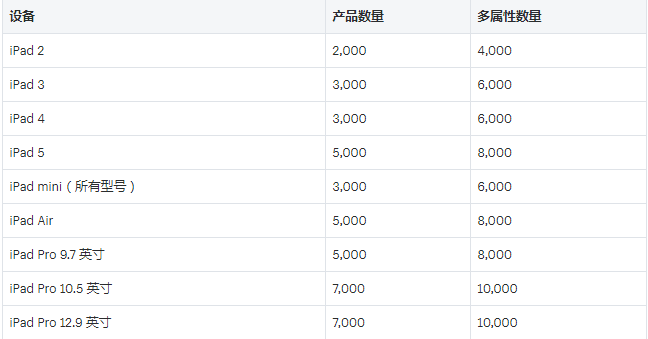
三、編輯Shopify產品
創建產品后,您可以編輯它們以更改其描述、價格和任何其他產品詳細信息。您可以在Shopify后臺更改現有產品,但無法使用 Shopify POS 應用更改它們。
注意:雖然您可隨時更改產品詳細信息,但更改可能會影響您的報告。
保存的更改會在您的在線Shopify商店中立即生效。
提示:要一次編輯多個產品,請按照批量編輯產品和多屬性中所述的內容使用批量編輯器。
步驟:
1.在 Shopify 后臺中,轉到產品 > 所有產品。
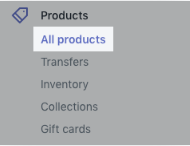
2.單擊要更改的產品的名稱。
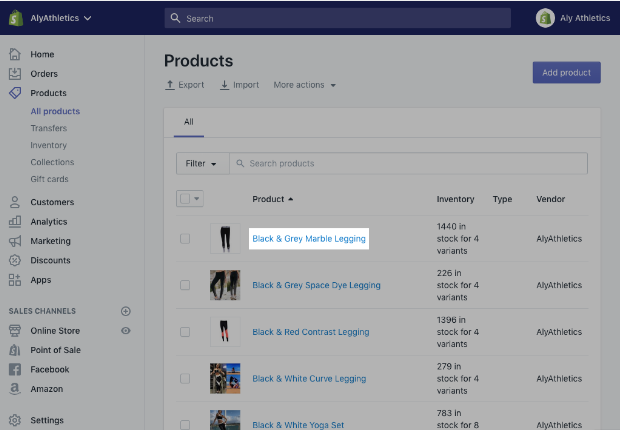
3.修改產品詳細信息。
4.單擊保存。
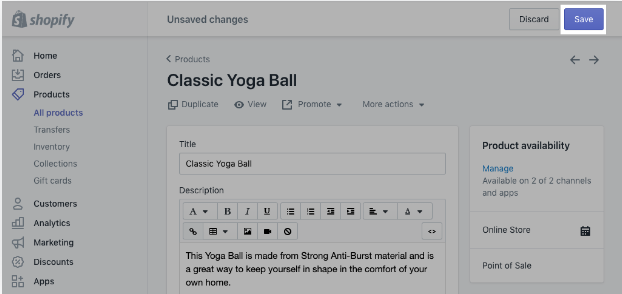
四、在您的Shopify銷售渠道上提供產品
您可以通過向活躍的銷售渠道提供產品來控制銷售產品的位置。如果您決定不向特定銷售渠道提供Shopify產品,那么該渠道的產品目錄中將會隱藏該產品。您可能出于各種原因在銷售渠道中隱藏產品:
您擁有只想在一年中的部分時間展示的季節性產品。
某產品目前缺貨,但之后將有更多的庫存。
您不想銷售某種產品,但可能以后會再次提供該產品。
您想提供在線銷售獨有的產品或線下銷售獨有的商品。
您不想使用特定銷售渠道來銷售產品。
查看或更改產品的供貨情況設置:
1.在 Shopify 后臺中,轉到產品 > 所有產品。
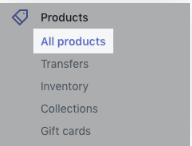
2.單擊產品名稱以打開其詳細信息。此產品將對產品供貨情況部分中列出的銷售渠道提供。
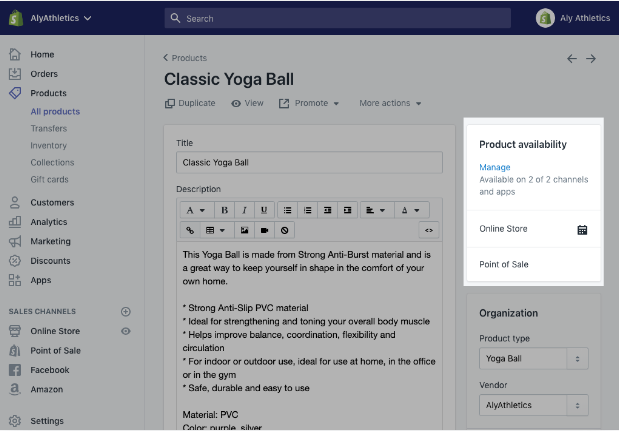
3.單擊管理
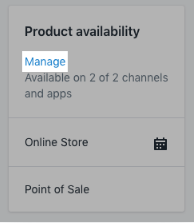
4.選擇您希望銷售產品的銷售渠道
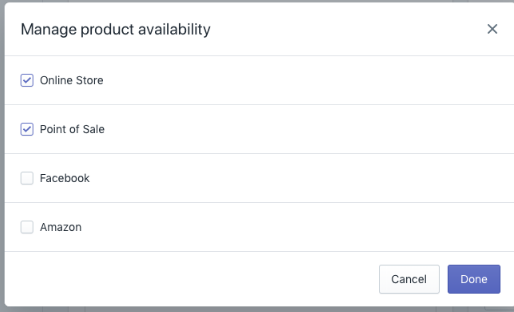
5.單擊完成
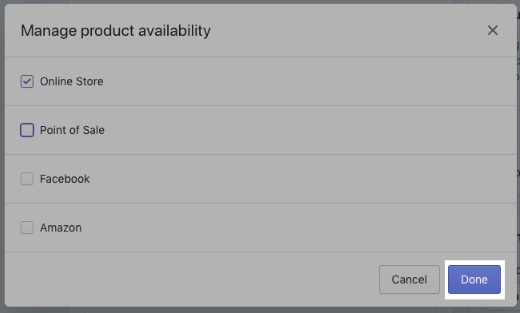
6.單擊保存
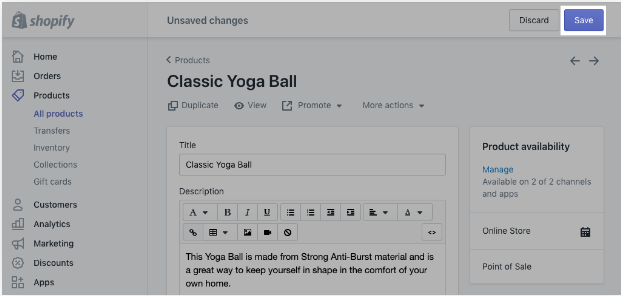
提示:您還可通過批量操作按渠道設置產品供貨情況。
五、添加或刪除標簽
標簽是與您的Shopify產品相關聯的可搜索關鍵字。標簽可以幫助客戶通過您的在線商店搜索來查找產品,并且您也可以使用標簽來創建自動生成的產品系列。
您最多可以為每種產品應用 250 個標簽。
添加Shopify標記
若要添加標簽,請執行以下操作:
1. 在 Shopify 后臺中,轉到產品 > 所有產品。
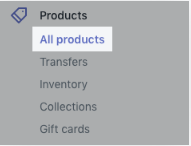
2. 單擊要編輯的產品的名稱,或創建新產品
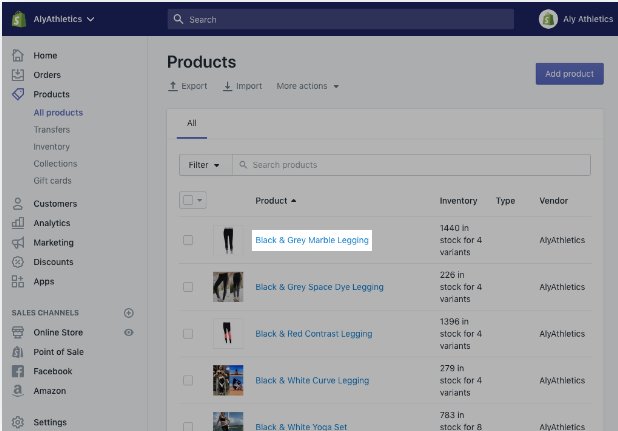
3. 在組織部分中,選擇或輸入產品的標簽,使用逗號分隔不同的標簽。將創建任何新標簽
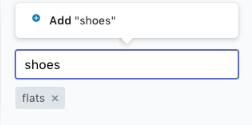
4. 完成后,點擊保存
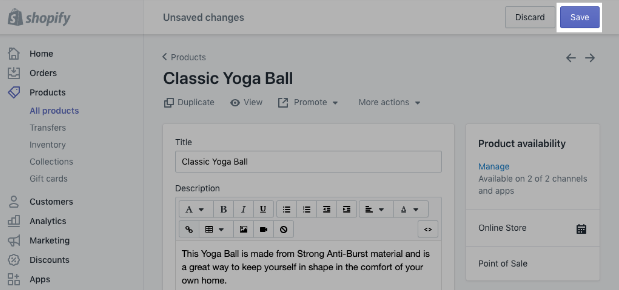
提示:您還可以通過批量操作添加和刪除標簽
刪除標記
若要從產品刪除標簽,請執行以下操作:
1. 在 Shopify 后臺中,轉到產品 > 所有產品
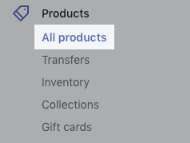
2. 單擊產品名稱
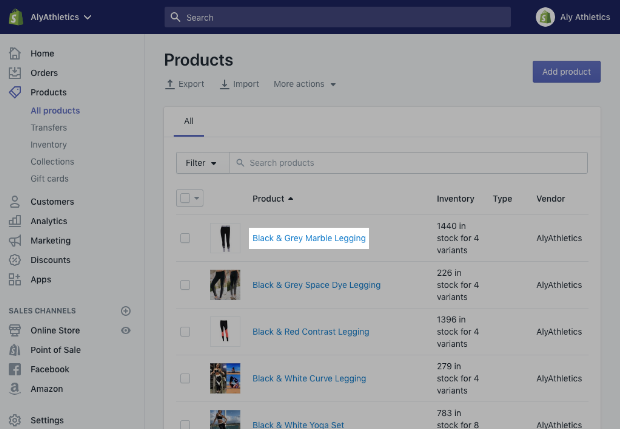
3. 在 Organization(整理)部分中,單擊想要刪除的標簽名稱旁邊的x
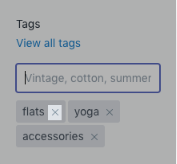
4. 單擊保存
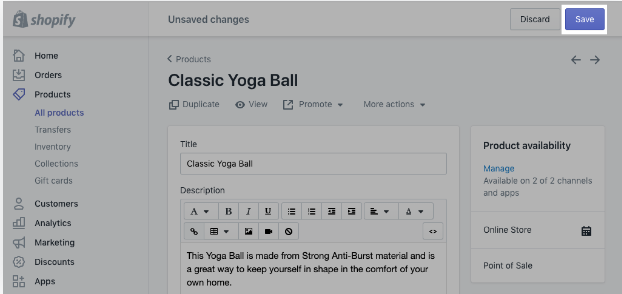
提示:您還可以通過批量操作添加和刪除標簽
六、編輯搜索引擎優化
您可以編輯產品在產品詳細信息頁面上的搜索結果中顯示的方式。
1. 在搜索引擎優化部分中,單擊編輯網站搜索引擎優化:
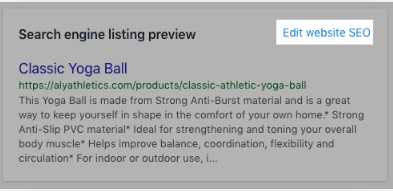
2. 在頁面標題字段中,輸入描述性標題。此標題將在搜索引擎結果中顯示為鏈接。您最多可以在標題中輸入 55 個字符。
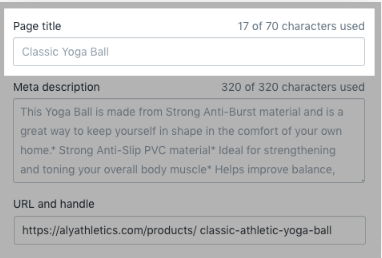
3. 輸入搜索引擎列表的描述。請確保包含相關關鍵字以幫助新客戶找到您的鏈接,并確保包含您的業務名稱。您最多可以在描述中輸入 320 個字符。
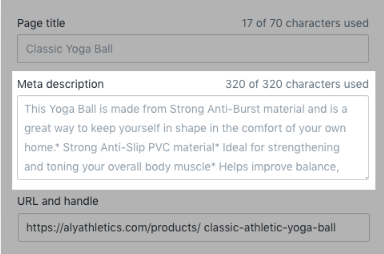
注:頁面標題和元描述都有字符數限制。如果輸入的文本超過了字符數限制,那么會在搜索引擎結果中縮短頁面標題和描述。詳細了解搜索引擎優化。
4. 在內部鏈接優化部分中,您可以編輯網址。在大多數情況下,無需對網址進行更改。如果要進行更改,請確保從舊網址設置 URL 重定向。URL 不能包含任何空格。handle 用于模版設計。
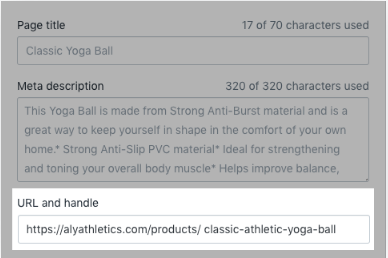
5. 單擊保存。
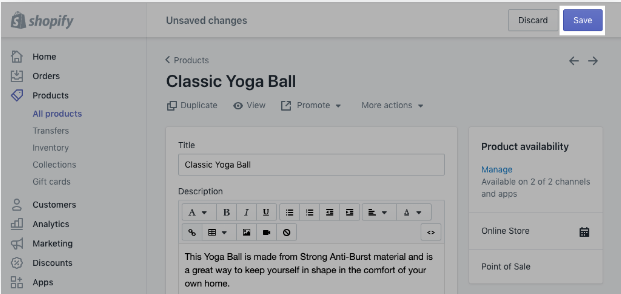
注:內部鏈接優化會在您創建新產品時自動生成。您可以編輯 handle,使它與產品標題相匹配,但請勿過于頻繁地編輯,否則產品可能不會顯示在搜索引擎結果中。
七、使用設備的相機掃描條碼
您可以使用 Shopify 應用以通過您移動設備的相機掃描產品的條碼來添加此產品。
使用設備的相機掃描條碼:
1. 在 Shopify 應用中,依次轉到產品 > 所有產品。
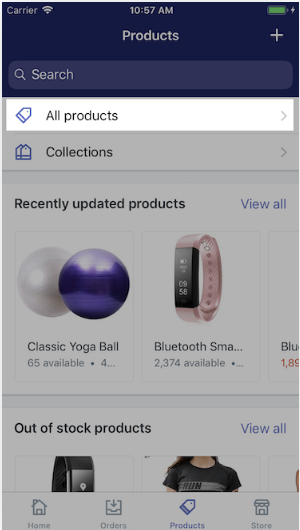
2. 在所有產品屏幕上,創建新產品或者點擊現有產品。
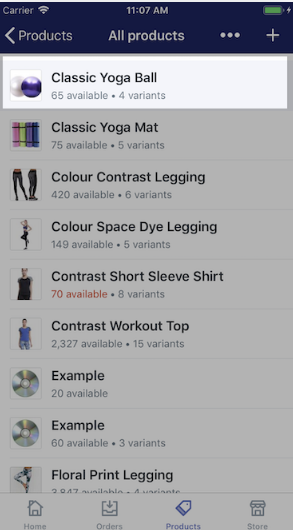
3. 點擊庫存。
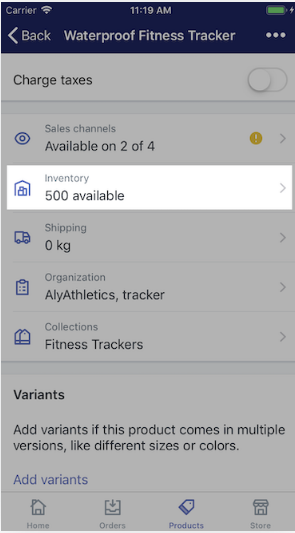
4. 在條碼字段中,點擊條碼圖標以打開設備的相機。
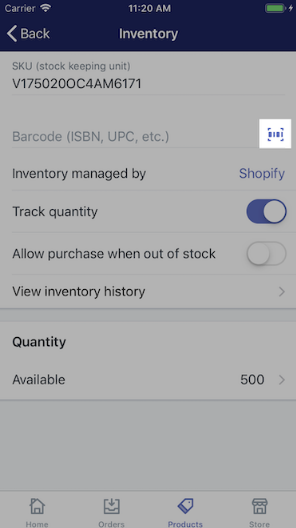
5. 相機的屏幕會顯示一個矩形框。調整 iPhone 的位置,讓條碼顯示在屏幕上的此框內。
6. 等待 Shopify 識別條碼。識別后,應用會返回到庫存屏幕并為您輸入條碼編號。
八、刪除產品
您可以刪除Shopify單個產品,或使用批量操作一次性刪除多個產品。刪除產品時,將從Shopify中永久刪除該產品。刪除的產品無法恢復。如果您因任何原因缺貨或不想再展示某種產品,但又不想將它從商店中永久刪除,那么您可以隱藏產品。
若要永久刪除產品,請執行以下操作:
1. 在 Shopify 后臺中,轉到產品 > 所有產品。
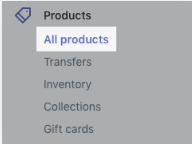
2. 單擊想要刪除的產品。
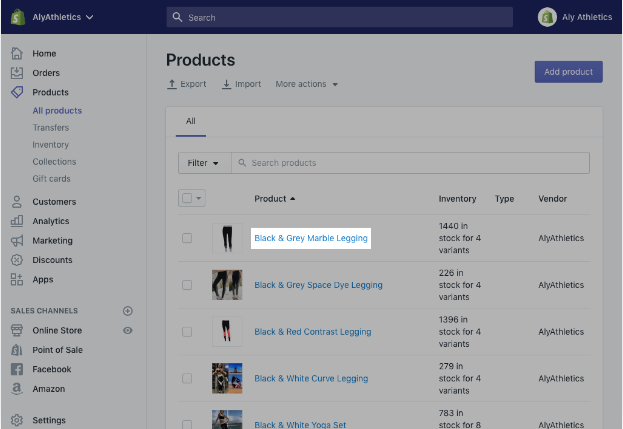
3. 在產品詳細信息頁面上,單擊刪除產品
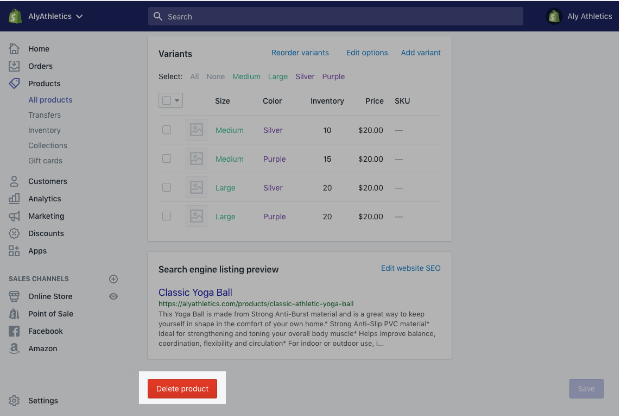
4. 單擊刪除產品
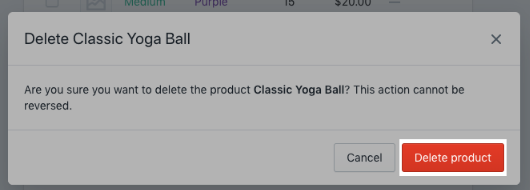
以上就是Shopify上傳產品的相關操作步驟
